ABAQUS案例的Abaqus/CAE再现—厚板辊压
2017-03-18 by:CAE仿真在线 来源:互联网
本文主要对Abaqus文章中的Rolling of thick plates的案例进行Abaqus/CAE的再现介绍。以此来学习如何使用Abaqus进行辊压成型仿真分析。
根据《ABAQUS文档的使用介绍》我们可以轻松的找到厚板辊压(Rolling of thick plates)的实例。参照roll2d330_anl_ss.inp文件,我们使用Abaqus/CAE进行建模并分析。
一、创建文件
打开Abaqus CAE,选择With Standard/Explicit Model。设定自己的工作目录后,点击保存按钮,输入文件名,例如“Rolling of thick plates”。
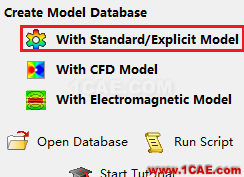
二、创建几何模型
1)创建Thick Plate(厚板)。在Part Module中点击

(

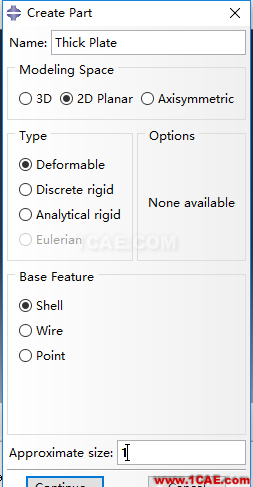
后输入对角坐标,点击回车键,连续点击两次鼠标中键完成二维矩形面的创建。

2)创建Roller(辊子)。在Part Module中点击

(

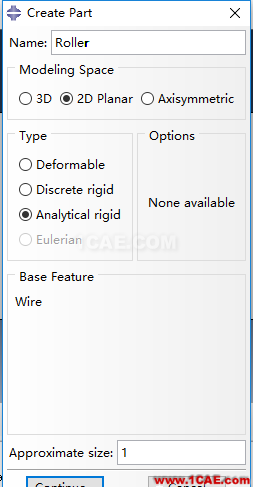
Roller(辊子)的创建。

创建Roller的一个参考点,以便于后边约束关系的建立。点击菜单栏的Tools,点击Referance Point,选择季几何模型中的圆心,完成参考点的创建。
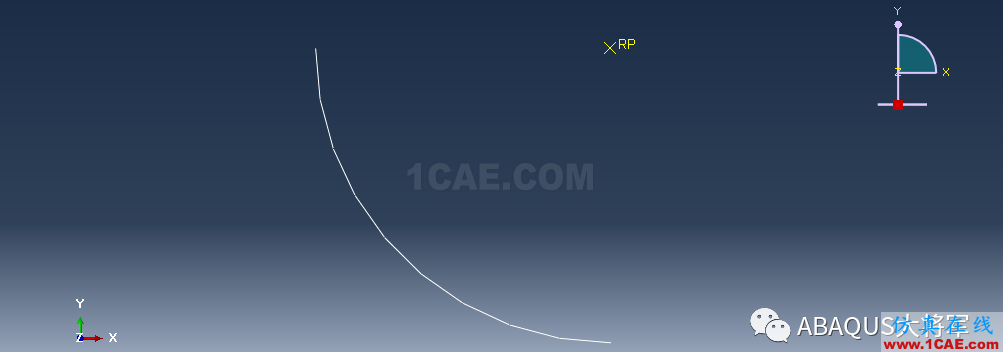
三、创建材料属性
在Property Module中,点击

Create Material(
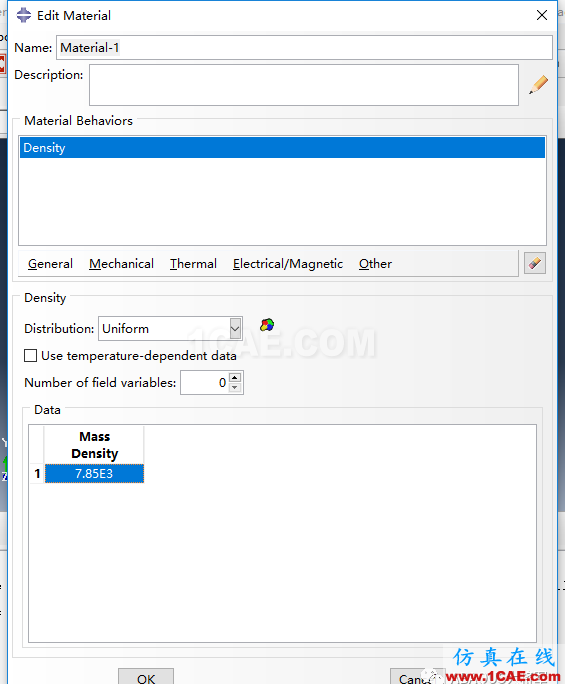
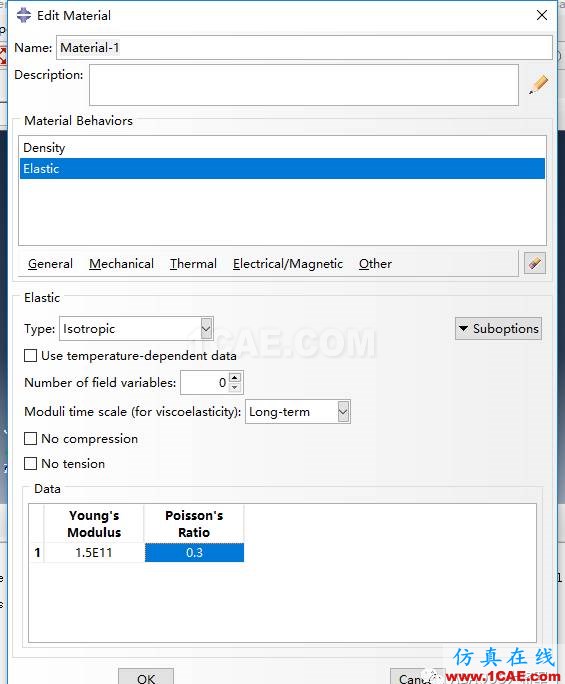
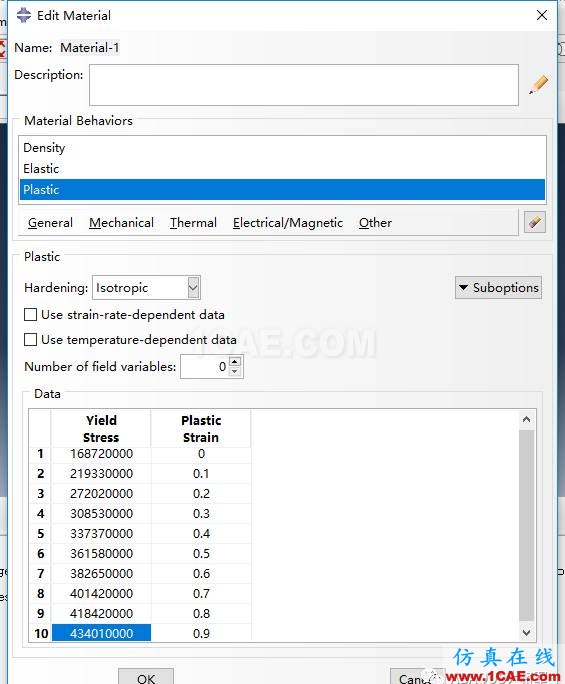
创建好材料后,创建截面属性。点击

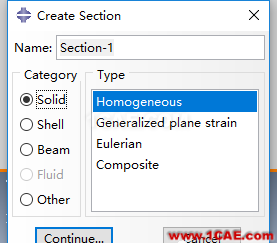
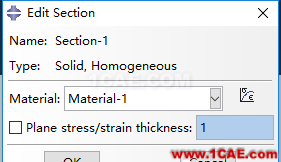
接下将定义好的截面属性赋给几何实体。点击

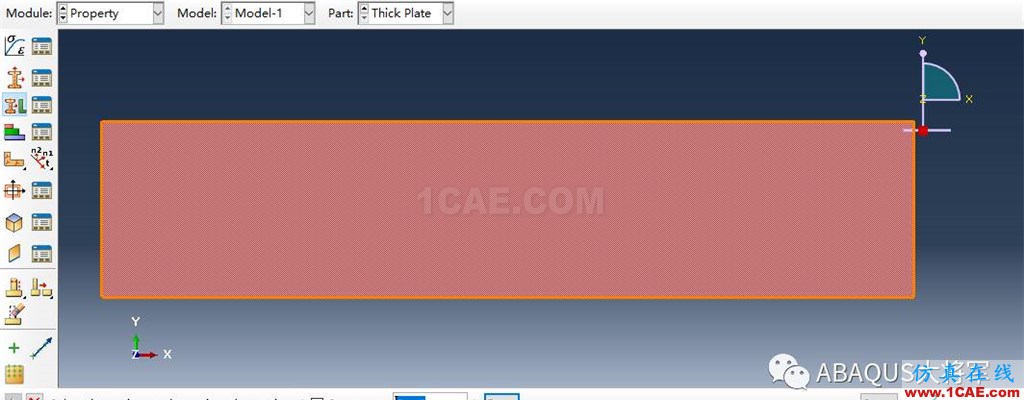
OK,完成给厚板赋材料属性。
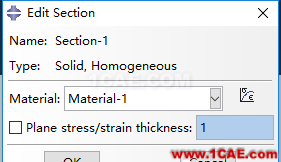
四、创建创配体
进入Assemble Module,点击

Create Instance(创建实体)
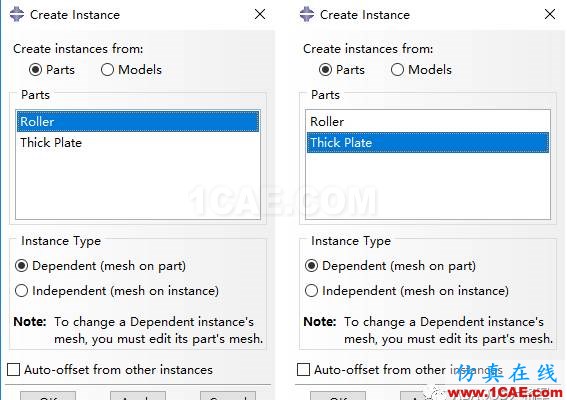
Roller,点击OK,完成Roller实体的创建,同样步骤完成Thick Plate实体创建,完成创配体的创建。
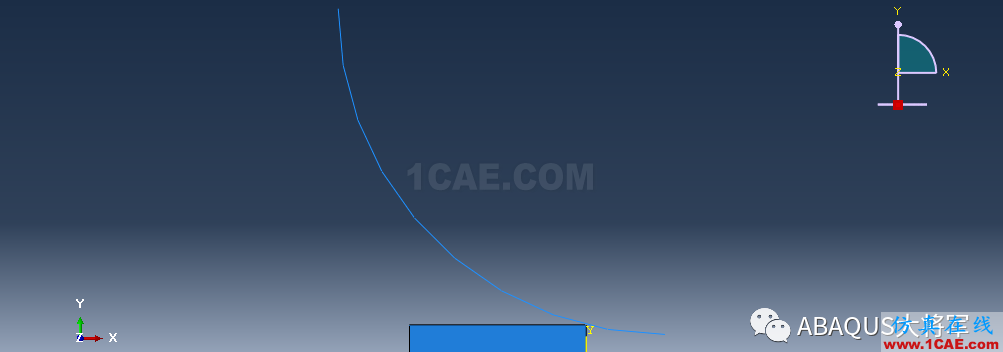
五、创建分析步
进入Step Module,点击

Create Step(创建分析步)
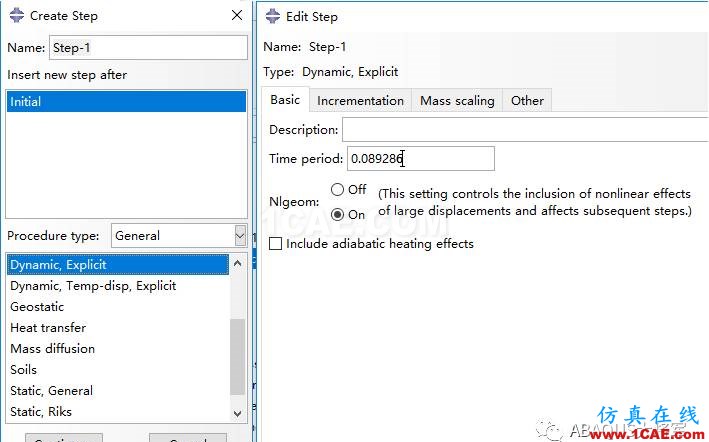
六、创建辊子的约束关系和厚板与辊子的解接触关系
1)创建辊子与参考点间的刚体约束。进入Interaction Module,点击

Create Constraint(创建约束)
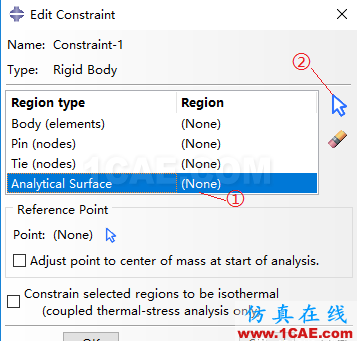
Roller,点击Done,选择Magment(品红色),回到Edit Constraint 对话框,点
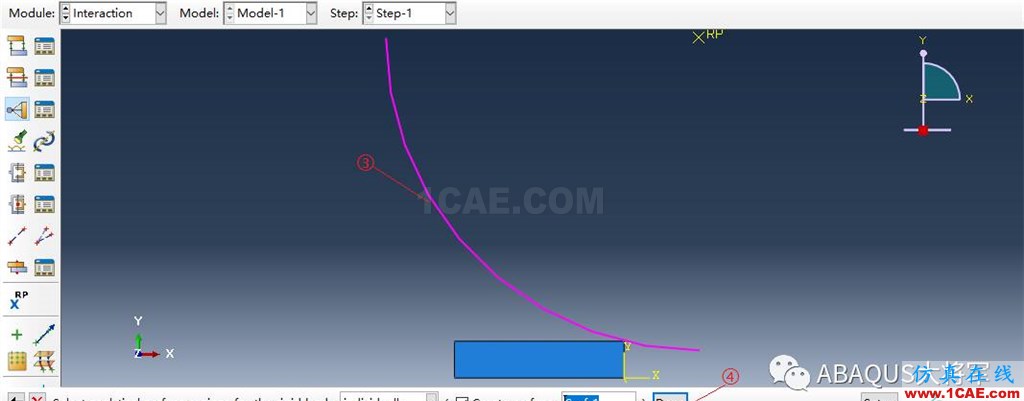
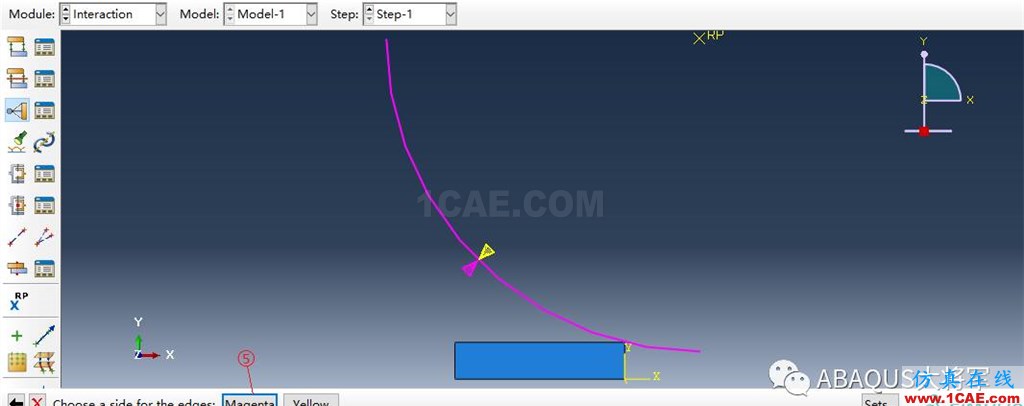
击Reference Point的选择图标,选择参考点RP,点击OK,完成刚体约束。

2)创建厚板与辊子的接触关系。点击

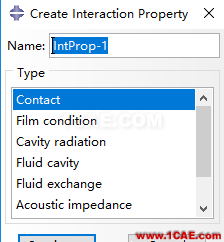
做如图设置,点击OK,完成接触属性的设定。点击

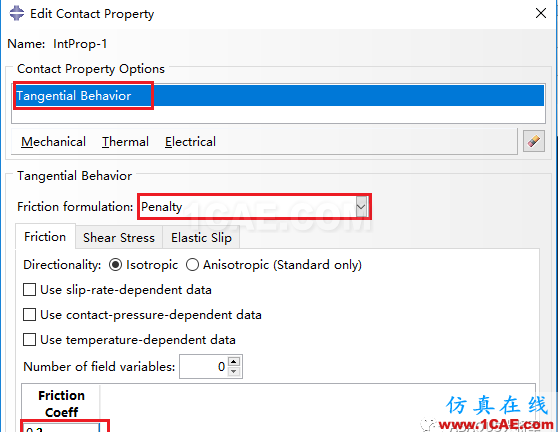
相互作用),在Create Interaction对话框中,进行性如图设定后,点击Continue
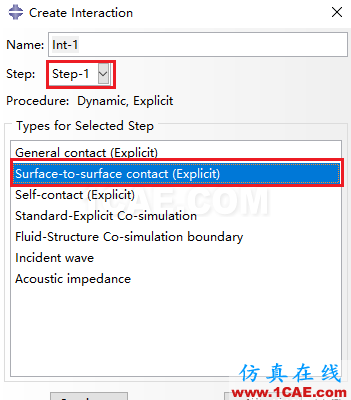
选择厚板上表面作为主接触面,点击Done。点击Surface,选择Roller作为从接
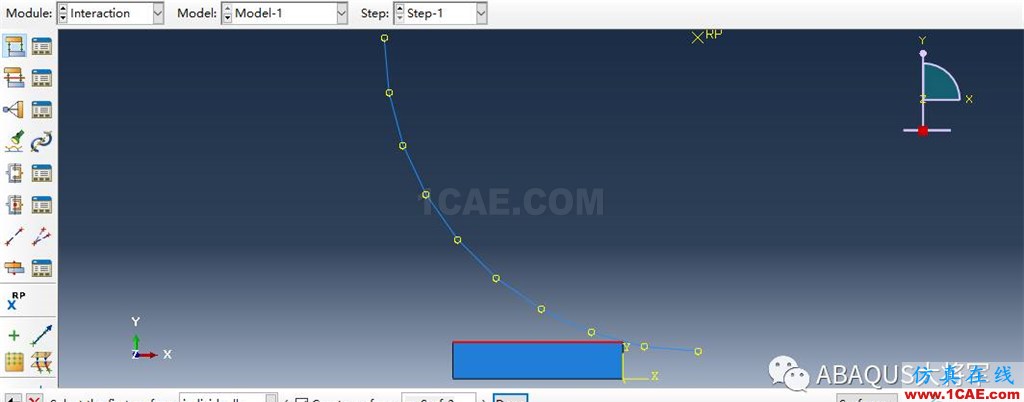
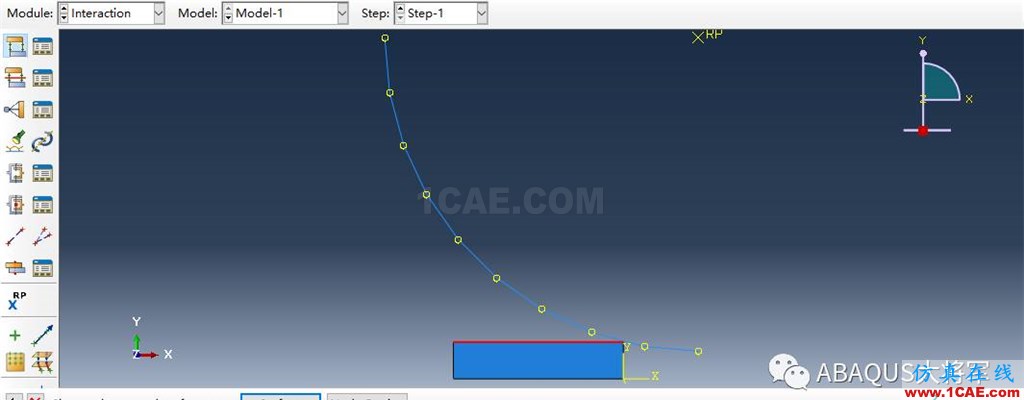
面,点击Done,选择Magenta(品红)一侧,弹出Edit Interaction对话框,保持默认设置,点击OK,完成接触关系的设定。


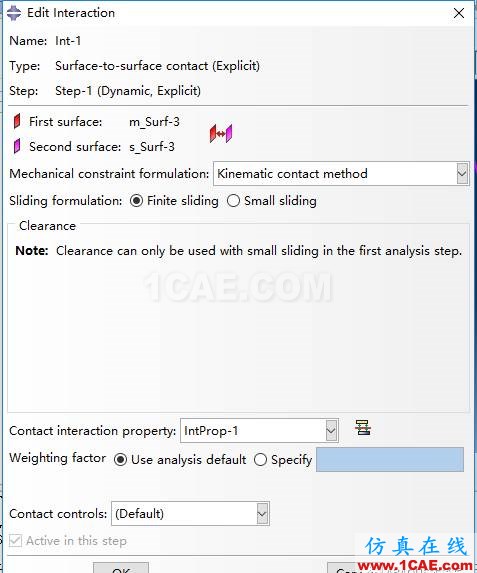
七、加载载荷及边界条件
1)加载边界条件。进入Load Module,点击

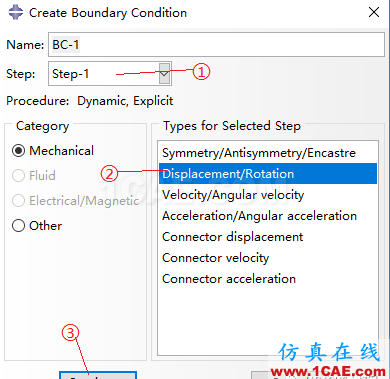
点击Done,完成边界条件施加区域的选取。选择施加边界位移约束的方向Y方
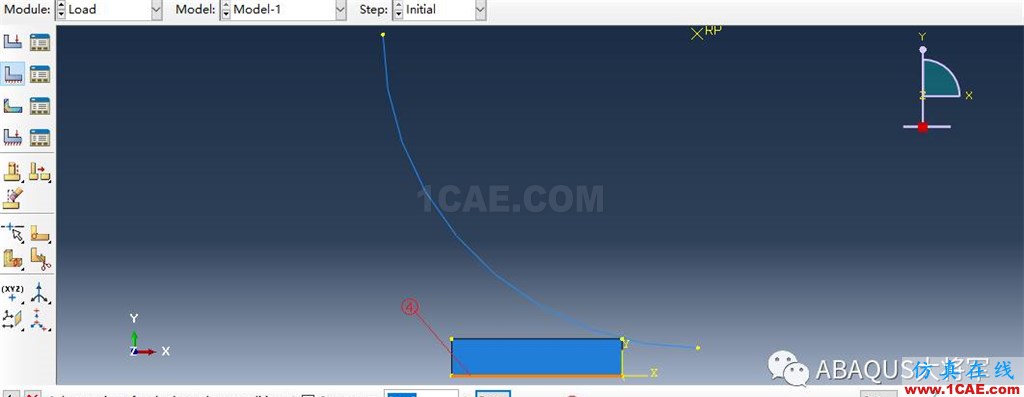
向,即U2方向,位移为0,点击OK,完成厚板底边Y方向的边界约束条件。
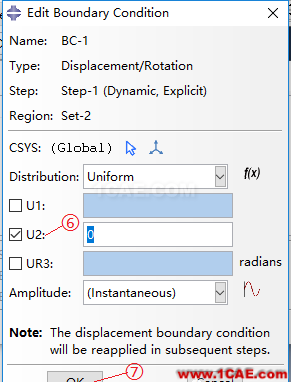
同理完成辊子参考点的位移X方向和Y方向的约束和匀速转动边界条件,具体如下图所示。
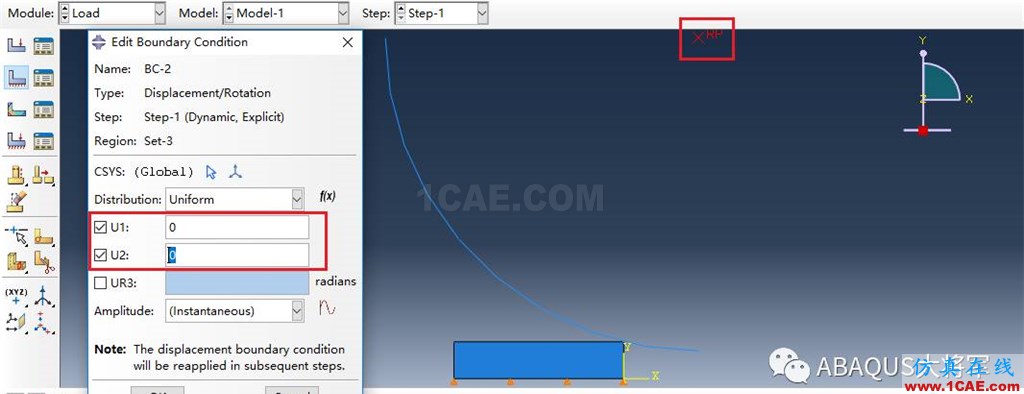
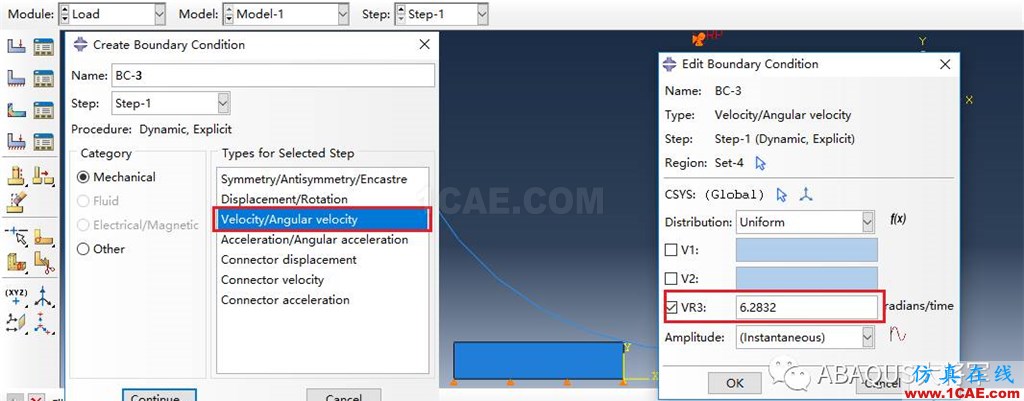
2)创建预定义场。点击菜单栏的Predefined Field→Create,弹出创建对话框,保持如图默认设置,点击Continue。框选厚板,点击Done,完成加载区域的设定。设定X方向速度条件V1,数值如下图所示。
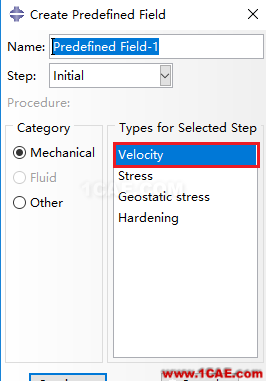
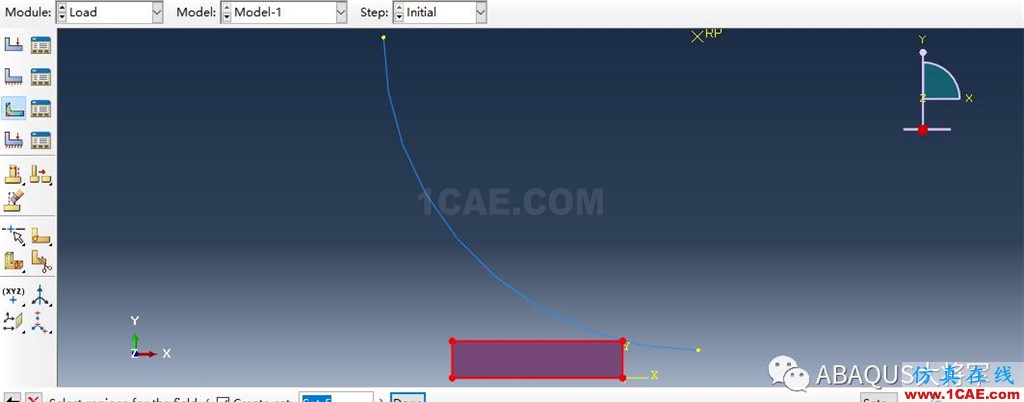

八、划分网格
进入Mesh Module对厚板进行网格划分,选择Thick Plate Part,点击

Seed Edges(边线布种)
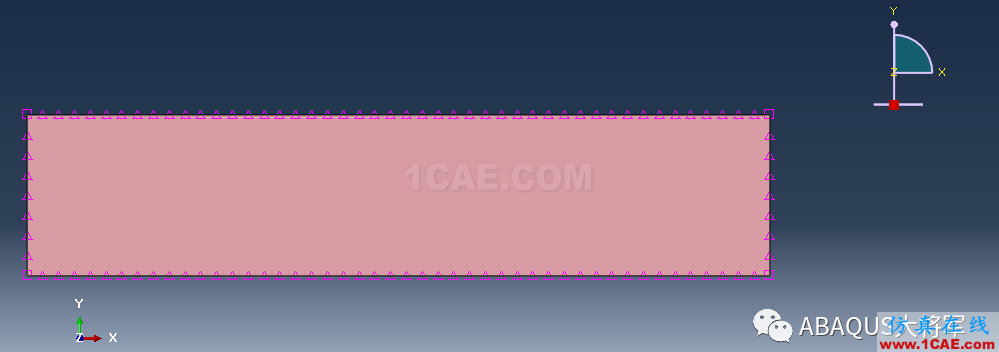
点击

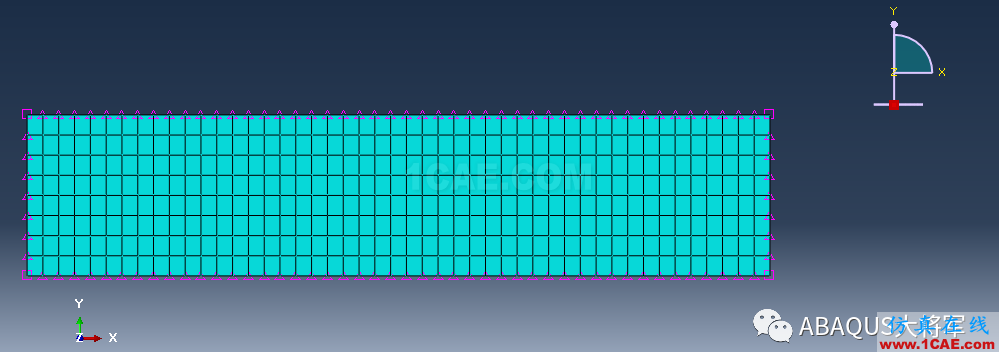
点击

Assign Element Type(设定单元类型)
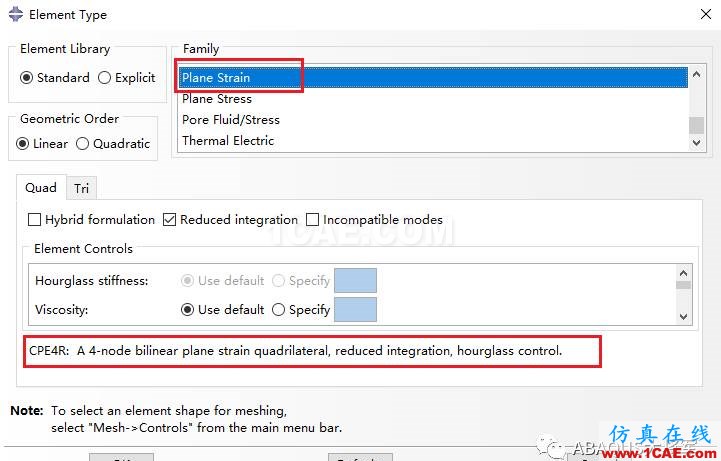
九、创建Job(任务),并进行求解及结果后处理。
点击

Create Job(创建任务)

Job Manager(任务管理)
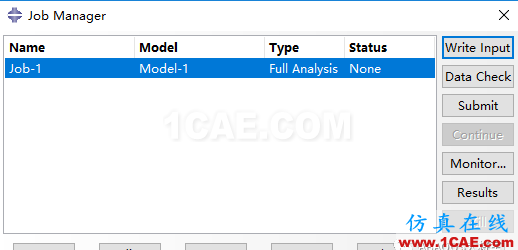
此时用户可进行结果后处理,例如可选择位移量U,点击

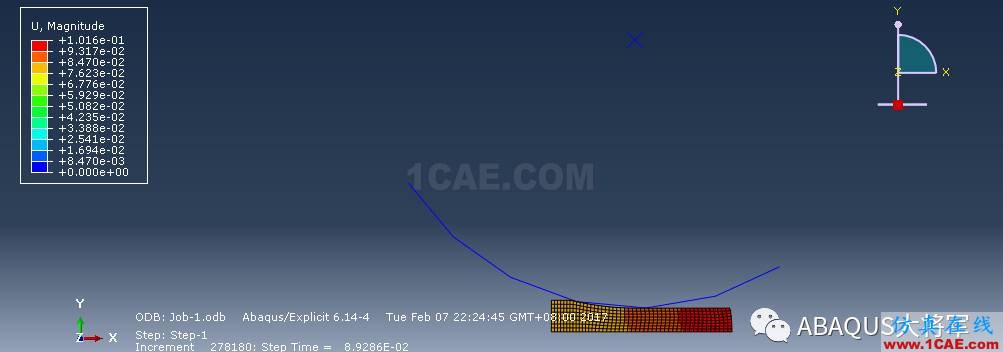
用户还可进行动画生成。
文章如有不妥之处,欢迎交流讨论。
相关标签搜索:ABAQUS案例的Abaqus/CAE再现—厚板辊压 abaqus分析培训 abaqus技术教程 abaqus岩土分析 钢筋混凝土仿真 abaqus分析理论 abaqus软件下载 abaqus umat用户子程序编程 Abaqus代做 Abaqus基础知识 Fluent、CFX流体分析 HFSS电磁分析 Ansys培训






